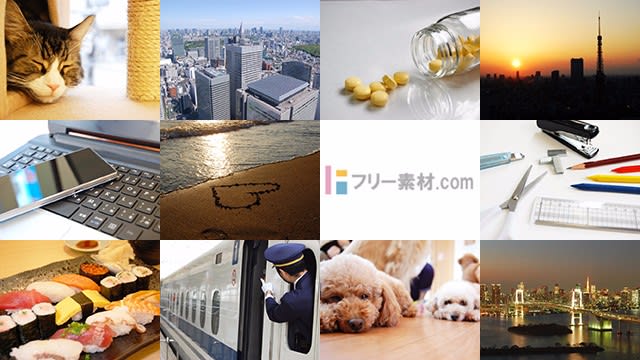ワードプレスのSSL設定で有名なプラグインと言えば「Really Simple SSL 」ですが、
使用するテーマやプラグイン(welcartなど)によっては、
エラーの原因となることがあります。
さくらインターネットの場合、
同社が提供しているプラグイン「SAKURA RSWP SSL」をお勧めします。
てことで、「SAKURA RSWP SSL」の使い方(といっても超簡単です)
【事前準備】
-------------------------
●さくらインターネットご利用の方
●SSLの証明書発行を済ませてください
https://help.sakura.ad.jp/hc/ja/articles/115000136822?_ga=2.223131416.223260258.1538620864-471619790.1523758189&_bdld=1sQmz.mbMKGlG
-------------------------
それでは使い方説明です
【使い方説明】
1)プラグイン「SAKURA RS WP SSL」で検索⇒インストール⇒有効化(ここまでは一連の流れ)

※プラグイン検索で出てこない場合は、こちらから公式サイトからダウンロード
https://ja.wordpress.org/plugins/sakura-rs-wp-ssl/
2)「設定」⇒「SAKURA RS SSL」

3)赤い枠の2か所にチェックを入れて⇒SSL化を実行

①『共有SSLを利用している、もしくはSSL証明書をレンタルサーバコントロールパネルから設定した』
②『実際にSSLを利用したサイトとして管理画面へアクセスできる。』
4)「SSL化を実行する」をクリックで、いったん自動でログアウトになります。
(http⇒httpsにアドレスがかわったため)

再度ログインすれば従来通り使えるようになります。
表画面で「https」になっていることを確認してください。
以上ですよ。
こんな写真も無料でダウンロード
商用可能なフリー素材、フリー素材ドットコム
http://free-materials.com/